
Der PHP-Editor Xigua bringt Ihnen einen Artikel über die detaillierten Schritte zum Erstellen eines Eisenrings in C4D, damit Sie die Fähigkeiten zur Herstellung dieses Effekts leicht erlernen können. Das Erstellen von Rahmen in der Cinema 4D-Software kann Ihrer Designarbeit ein lebendigeres Element verleihen und gleichzeitig Ihre Kreativität und Ihr technisches Können unter Beweis stellen. Mithilfe der Anleitung dieses Artikels erfahren Sie, wie Sie mit den Werkzeugen und Funktionen von C4D schnell einen dreidimensionalen und realistischen Reifeneffekt erstellen.
1. Öffnen Sie die C4D-Software, rufen Sie die C4D-Arbeitsoberfläche auf und drücken Sie lange auf das Pinselwerkzeug oben auf der Benutzeroberfläche.
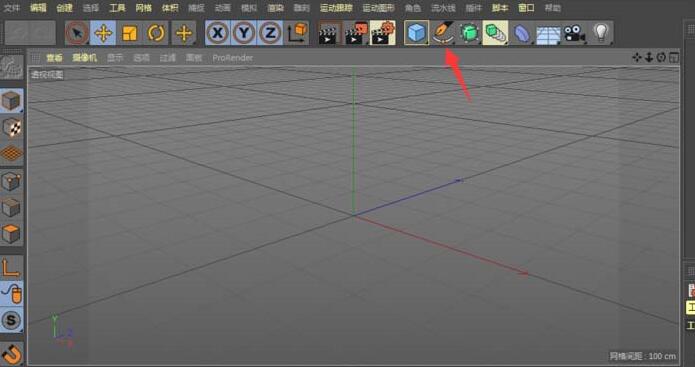
2. Suchen Sie im Popup-Menü den Ring und öffnen Sie ihn direkt.
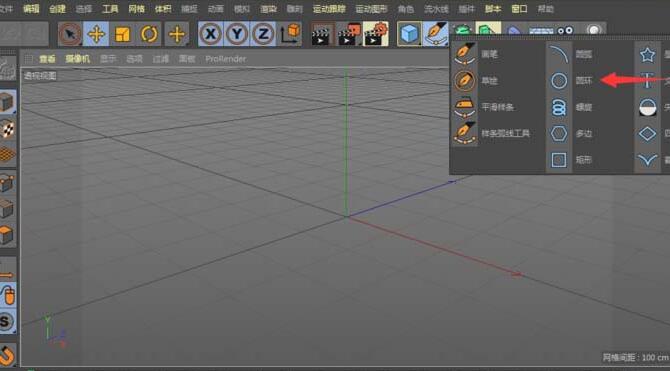
3. Erstellen Sie einen Kreis in der C4D-Ansicht, drücken Sie die Maustaste, um zu den vier Ansichten zu wechseln.
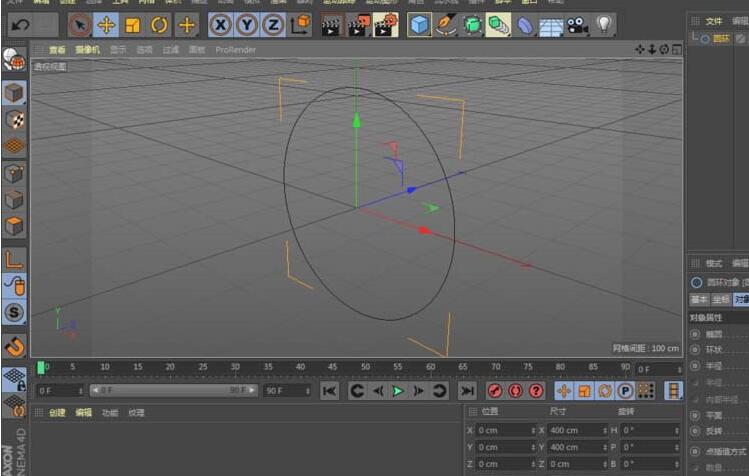
4. Klicken Sie, um die Vorderansicht auszuwählen, und drücken Sie die Scrollrad-Taste.
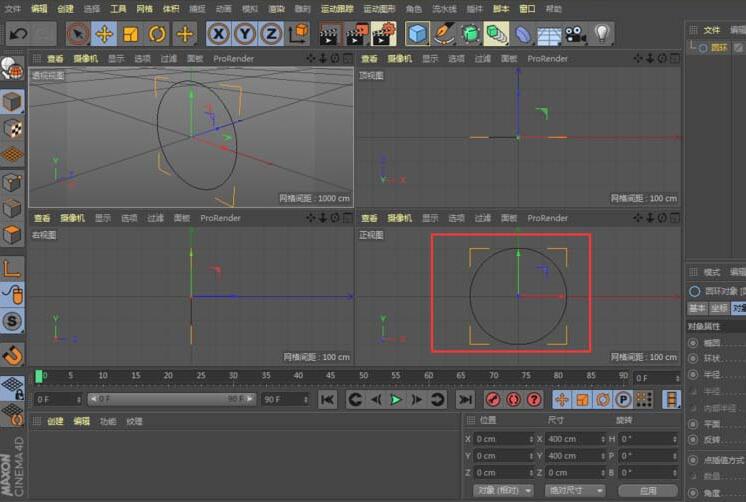
5. Zu diesem Zeitpunkt wurde die Ansicht auf die Vorderansicht umgestellt, um eine weitere Ringgrafik zu erstellen.

6. Drücken Sie die Tastenkombination T und wechseln Sie zum Zoom-Werkzeug, oder klicken Sie direkt auf das Zoom-Werkzeug oben in der Benutzeroberfläche, um den gerade gezeichneten Kreis 1 zu vergrößern.
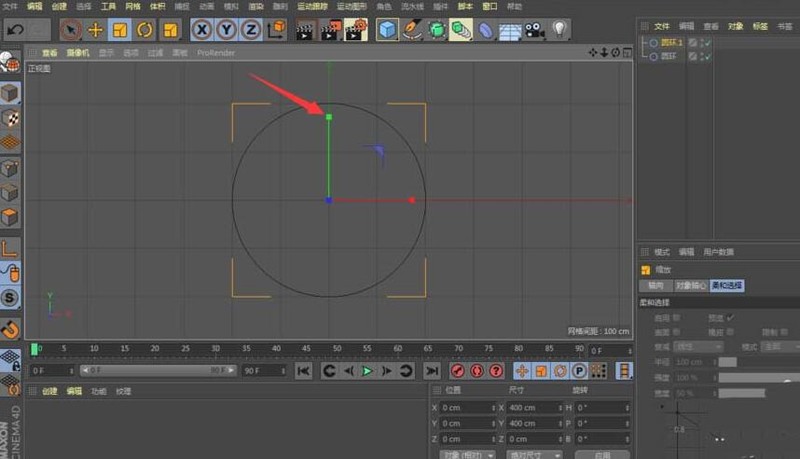
7. Drücken Sie zu diesem Zeitpunkt lange auf das Unterteilungsoberflächensymbol oben auf der Benutzeroberfläche.
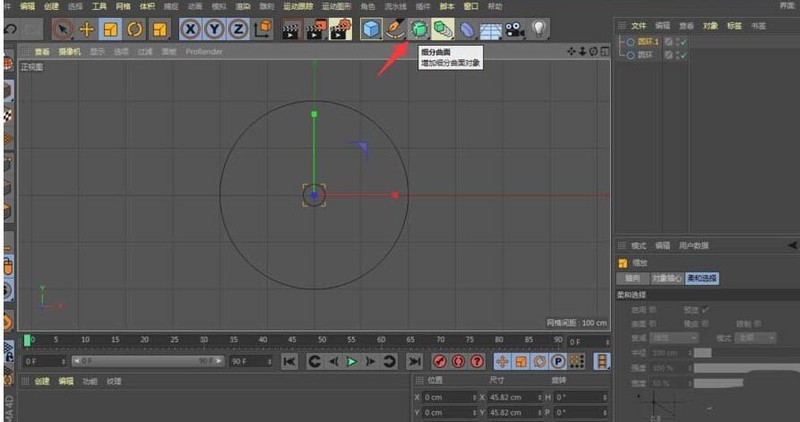
8. Klicken Sie im Popup-Dropdown-Menü auf das Symbol „Scan öffnen“.

9. Halten Sie im Ebenenbedienfeld in der oberen rechten Ecke der Benutzeroberfläche die linke Maustaste auf Kreis 1 gedrückt und ziehen Sie ihn in die gescannte Ebene, um eine Eltern-Kind-Beziehung herzustellen.
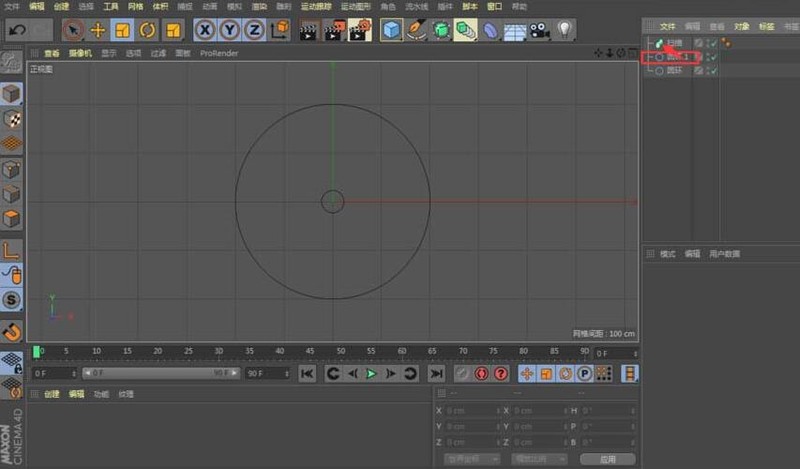
10. Ziehen Sie auf die gleiche Weise die Ringebene in die Ebene „Ring 1“, um eine horizontale Beziehung zur Ebene „Ring 1“ herzustellen
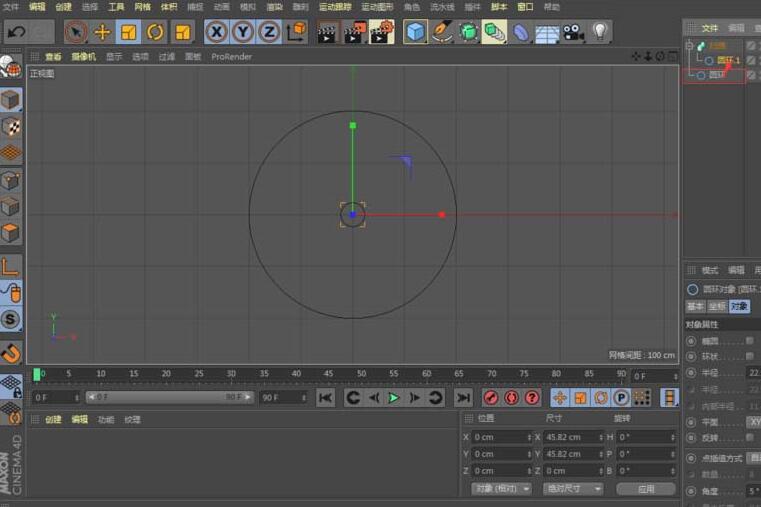
11. Drücken Sie die Mausradtaste und wechseln Sie in den Vier-Ansichtsmodus
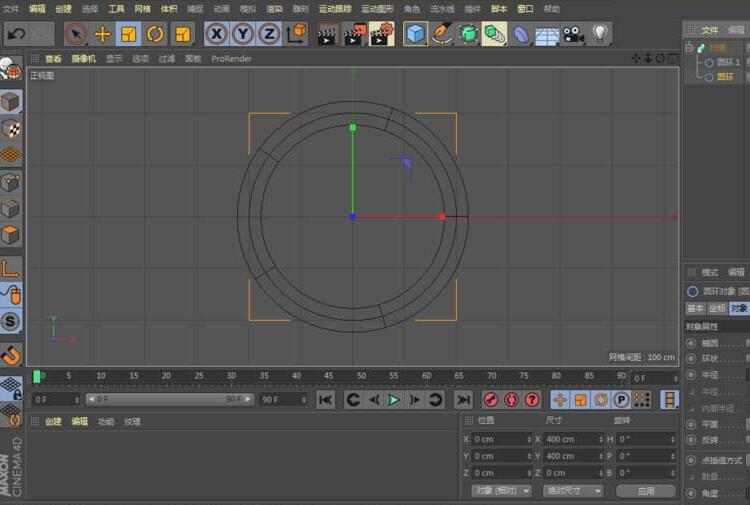
12. Wie im Bild gezeigt, wurde der Reifen erfolgreich gezeichnet
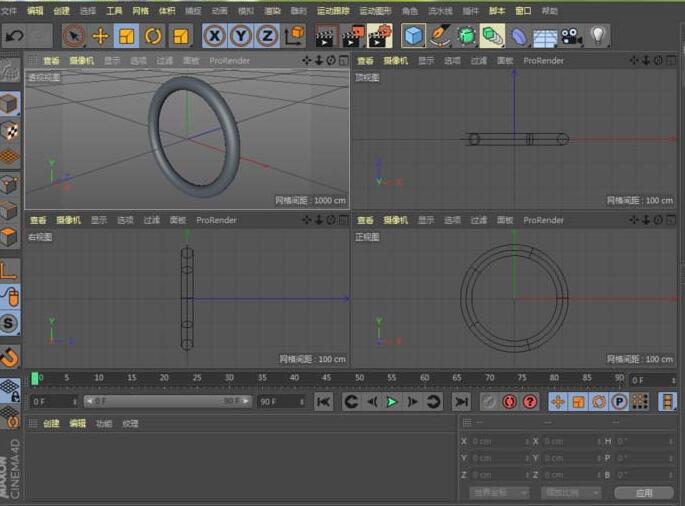
Das obige ist der detaillierte Inhalt vonDetaillierte Schritte zum Erstellen eines Eisenrings in C4D. Für weitere Informationen folgen Sie bitte anderen verwandten Artikeln auf der PHP chinesischen Website!




